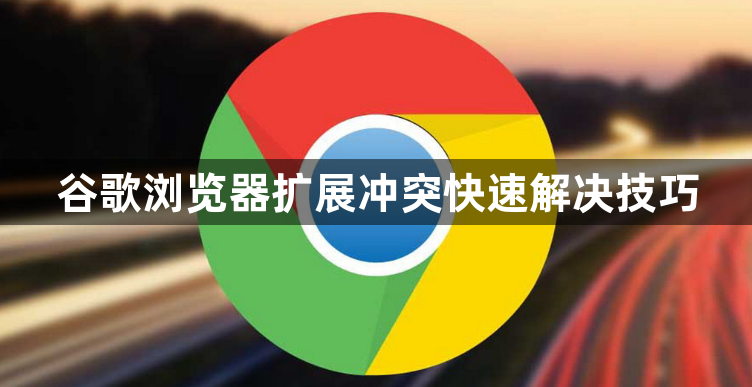
1. 进入扩展管理页面:打开Chrome浏览器,在地址栏中输入chrome://extensions/,然后按回车键,进入扩展管理页面。在这个页面中,你可以看到所有已安装的扩展程序,包括它们的名称、版本、启用状态等信息。
2. 尝试禁用最近安装或更新的扩展:如果你最近安装了新的扩展程序,或者对已有的扩展进行了更新,那么这些扩展导致冲突的可能性较大。在扩展管理页面中,找到最近安装或更新的扩展,点击其对应的“禁用”按钮,使该扩展暂时停止运行。然后刷新或重启浏览器,观察问题是否得到解决。如果问题消失,说明这个扩展很可能就是导致冲突的根源。
3. 使用二分法逐步排查:当不确定是哪个扩展引起冲突时,可以采用二分法来快速定位问题。首先,将所有已启用的扩展程序分成两组,尽量让两组的扩展数量大致相等。然后,禁用其中一组扩展,刷新或重启浏览器,检查问题是否仍然存在。如果问题消失,说明被禁用的那一组扩展中存在冲突的扩展;如果问题依旧,则问题出在另一组扩展中。接着,对可能存在问题的那组扩展继续按照二分法进行排查,逐步缩小范围,直到找到导致冲突的具体扩展。
4. 检查扩展的权限设置:某些扩展可能因为权限过高或与其他扩展的权限冲突而出现问题。在扩展管理页面中,点击需要检查的扩展程序下方的“详情”按钮(部分扩展可能直接显示权限信息),查看其所需的权限。如果发现某个扩展的权限过多或与其它扩展的权限存在重叠,可以尝试取消一些不必要的权限,或者根据实际需求调整权限设置,然后重新启用该扩展,看是否能解决冲突问题。
5. 更新所有扩展程序:有时,扩展程序的旧版本可能存在兼容性问题或已知的冲突漏洞,而开发者在后续的更新中已经修复了这些问题。因此,定期更新所有的扩展程序是一个好习惯。在扩展管理页面中,通常会有提示告知哪些扩展需要更新,点击“更新”按钮,将每个扩展都更新到最新版本,然后重启浏览器,查看问题是否得到解决。
6. 重新安装冲突的扩展:如果确定某个扩展是导致冲突的原因,但又想继续使用它,可以尝试先将该扩展卸载,然后重新启动浏览器,再从官方渠道(如Chrome网上应用店)重新下载并安装该扩展。这样可以清除可能存在的损坏文件或错误配置,有时能够解决冲突问题。
7. 查看浏览器的错误日志:Chrome浏览器提供了错误日志查看功能,通过分析错误日志,可能会获取到关于扩展冲突的更多详细信息。在Windows系统中,可以按下Win+R键,输入%USERPROFILE%\AppData\Local\Google\Chrome\User Data\Default
atchpad文件夹路径,然后找到并双击打开最新的一个log文件(通常以数字命名且后缀为.log);在Mac系统中,可以通过iTunes或其他第三方软件查看系统日志。在日志文件中,查找与扩展相关的错误信息,这些信息可能会提示你具体是哪个扩展导致了冲突以及冲突的类型。
综上所述,通过以上步骤,您可以有效地管理和解决Chrome浏览器中的扩展冲突问题,确保浏览器稳定运行并提升浏览体验。

